
固态硬盘安装 笔记本和台式电脑分别如何安装SSD详细图文教程
时间:2020-09-28 16:30:38
现在都流行加装SSD,但可能会找人来安装,其实我们自己就可以简单的安装固态硬盘,这样可以节省很多安装费,下面就图文并茂的介绍怎么安装固态硬盘;
固态硬盘的安装教程分为普通台式电脑的固态硬盘安装和笔记本电脑的固态硬盘安装,下面分别介绍普通2.5寸ssd和mSATA接口的ssd安装:
台式电脑固态硬盘安装教程:
台式机固态硬盘的安装方法和机械硬盘一样,也是分为供电口和数据口,如果是笔记本拓展可以放在光驱位上如果是机械硬盘替换可以直接接口对应替换,台式机相比较就更简单了,直接把原有的接口替换就好了,这里记住一般固态硬盘都支持SATA3以上接口,这样才能提高硬盘的实际性能。
1、在机箱内找出安装SSD的线材,首先是SSD的电源输入接口,这个是由电脑的电源引出的线材。P4字样并没有特别的含义,只是标注这是电源提供的第四个此类接口。
形状是扁嘴形,如图1所示:

2、接着是SSD硬盘的数据输入输出接口,SATA线,宽度比硬盘电源线要短很多,比较小同样是扁口,
如图2所示:

3、安装一块金士顿SSD,型号SSDNow V100 128G,标称读写性能为250/220 MB/S,如图3所示:

4、线材对准SSD尾部相应的接口,基本上很难搞错,因为接口都是专用的,弄错了是插不进去的,如图4所示:



第二步:
1、放进机箱,把侧板盖上,就算完成了,最后我们要安装操作系统。
安装之前先开机根据屏幕提示按键盘上相应的键进入到BIOS界面,如图7所示:
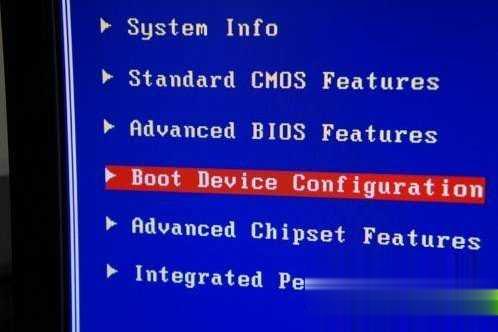
2、选择图上这项,设备启动设定,如图8所示:
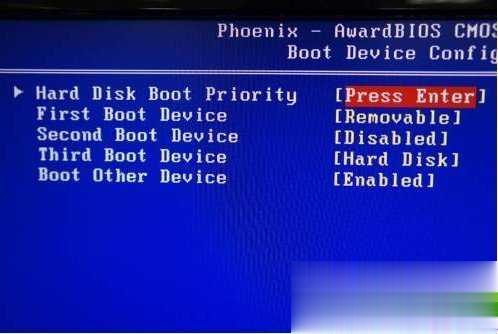
3、再点第一项,进入下面的界面,如图9所示:
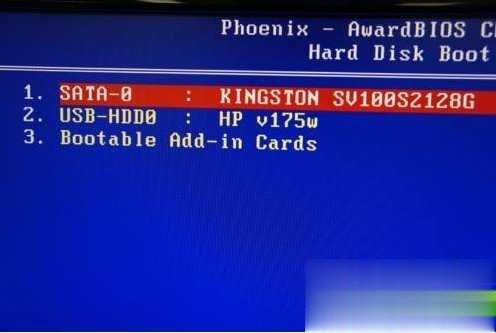
开启硬盘AHCI模式
大家要记住,安装完固态硬盘后记得在bios里开启AHCI,具体操作方法就是进系统的时候点击del键,进入bios中找到高级模式,在硬盘模式里找到AHCI模式选中,按F10保存重启。

如何4K对齐
其实大家不用了解什么叫4K对齐,小编这里告诉大家就是跟传统的机械硬盘多一个步 骤,如果对齐了,使用速度会有明显的提高,那么如何对其呢,如果重新安装系统的话直接用系统盘在固态硬盘上重新格式化一下就好了,如果使用pe等工具安 装,可以用硬盘工具在4 096的节点上格式化,然后用4K软件查看是否对其。(这边文章主要理论,小编会在其他文章中实际演示步骤)

1、系统安装完成后,重启两次电脑,利用软件检测下SSD的基本信息:如图10所示:

2、使用CrystalDiskMark软件测试性能,一切正常,与金士顿产品标注的性能水准一致,如图11所示:

3、测试SSD的性能,对文件进行复制和压缩,解压出一个office2007的文件所用时间,不到20秒,文件大小为900MB,如图12所示:

到这里就完成了SSD的安装,SSD的成本还是比较高的,所以用户可以根据自己的需要安装适应大小的SSD硬盘,不要造成不必要的浪费。
台式机电脑板载迷你mSATA固态硬盘安装方法:
由于mSATA接口规范在制定之时,之前主要广泛应用于笔记本电脑主板,安装如无线网卡,固态硬盘等设备。不过今年台式机主板也开始支持MSATA 固态硬盘接口了,只是用户鲜少接触,不少人并不知道这种接口规范的存在,更别提如何安装使用,随着固态硬盘技术成熟,未来固态硬盘在我们电脑中也将逐渐普 及起来,因此电脑爱好者还是一起跟随小编看看如何安装迷你固态硬盘吧。

台式电脑如何安装SSD mSATA
其实mSATA接口的固态硬盘使用其实并不难,mSATA接口规范的SSD固态硬盘安装甚至只需三步就能完成,详情如下:
步骤一、首先找到主板中的对应接口(主要今年的一些新主板才有,购买的时候一定要留意与咨询清楚),然后将mini固态硬盘呈45°角插入mSATA接口,如下图:

将固态硬盘呈45°角插入mSATA接口
步骤二、将mini SSD固态硬盘轻轻往下下压,使硬盘金手指与接口触角紧密接触,如下图:

插入主板对应接口后,往下压迷你固态硬盘
步骤三、使用螺丝,将mini SSD固态硬盘固定在主板上即可

固定固态硬盘

2023年6月15日早上10点45分左右,不少小伙伴反馈QQ手机端和PC端都发布了自己的图片,具体怎么回事呢?那么接下来就让我们一起了解一下这是怎么一回事吧。 QQ发不了图片怎么回事 1.手机
Win10系统清理指南,让电脑运行更顺畅 Win10系统作为目前最流行的操作系统之一,为我们提供了许多便利和高效的功能。然而,长时间使用电脑后,系统垃圾和临时文件的堆积会导致系统变慢、卡顿、运行不稳定等问题。为了保持电脑的优良性能,我们需要定期对Win10系统进行
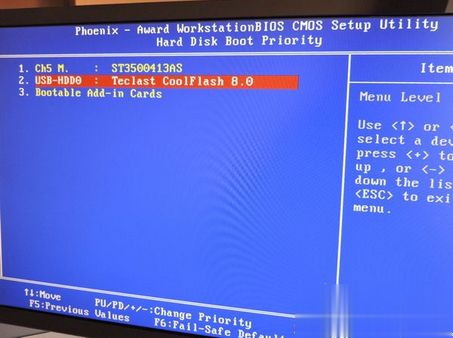
win7u盘启动按什么键?老旧机型U盘启动只能进bios设置,新机型则支持通过快捷键直接选择U盘启动,这时候就有用户问了,win7 u盘启动快捷键是什么呢?对于绝大多数电脑而言,U盘启动快捷键通常是F12、F11或Esc,也有少数比较特殊,下面小编教大家win7 u盘启动按哪个键。

win11是目前市面上最新的系统,很多小伙伴都升级了进行体验,但是win11与之前的系统在操作方式和布局上是有一些不同的,所以常用电脑的用户也需要消耗一定的时间去熟悉,很多时候因
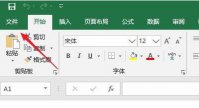
excel表格的功能非常强大的,很多常用功能我们都可以在表格上方的菜单栏找到,但我们的开发者工具默认是不显示出来的,所以很多用户不知道怎么打开开发者工具,首先我们点击文件按

最近,美团推出了全新的打车司机功能,用户可以通过美团打车司机网上约车,大家最关心的就是美团打车司机收费问题,那么美团打车司机怎么收费的呢,随小编一起来看看下面的美团打车司机资费标准介绍吧!

网优一点通app是一款手机信号强度检测器,网优一点通app是网优行业的必备工具,网优一点通app可以显示手机的运营商、网络类型、LAC(位置区码)、CID(小区ID)、信号强度、相邻小区信息

全能扫描王OCR app是一款集ocr识别,多种格式,多种语言翻译,去除水印为一体的AI扫描软件,全能扫描王OCR能够直接迅速精确的提取协议合同、照片、书籍、表格中的文字,转换成你需要的

游戏介绍 很多拳皇的忠实玩家都在找拳皇2013,之前C4大大说之前的版本号与国际版的一样没必要更新,但是这次的更新连版本号也更新了。很多网站都没有提供拳皇2013安卓版下载,西西来

僵尸毁灭工程新的主题界面MOD。这个补丁的作者在游戏中制作了一款新的主题界面,这个界面是比较鲜艳明亮的,和原版的风格差很多,喜欢的玩家不要错过。 使用方法 1、解压压缩包;

设备云维保app一款专门用于设备维修的软件,在线一键保修,轻松无忧,还有保养计划,巡检计划,全部机器列表可以供用户快速检测,提高工作效率,喜欢的小伙伴快来下载体验吧 软件










